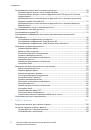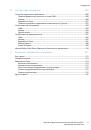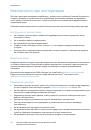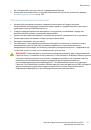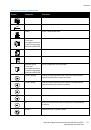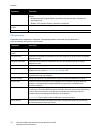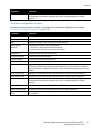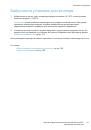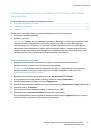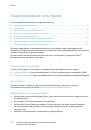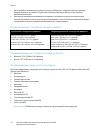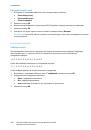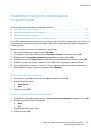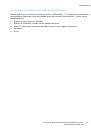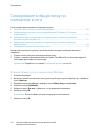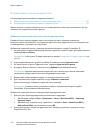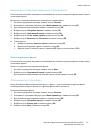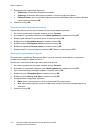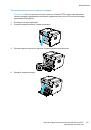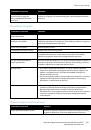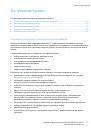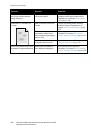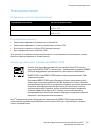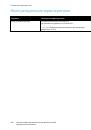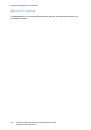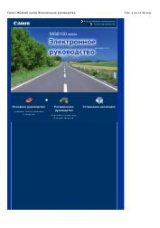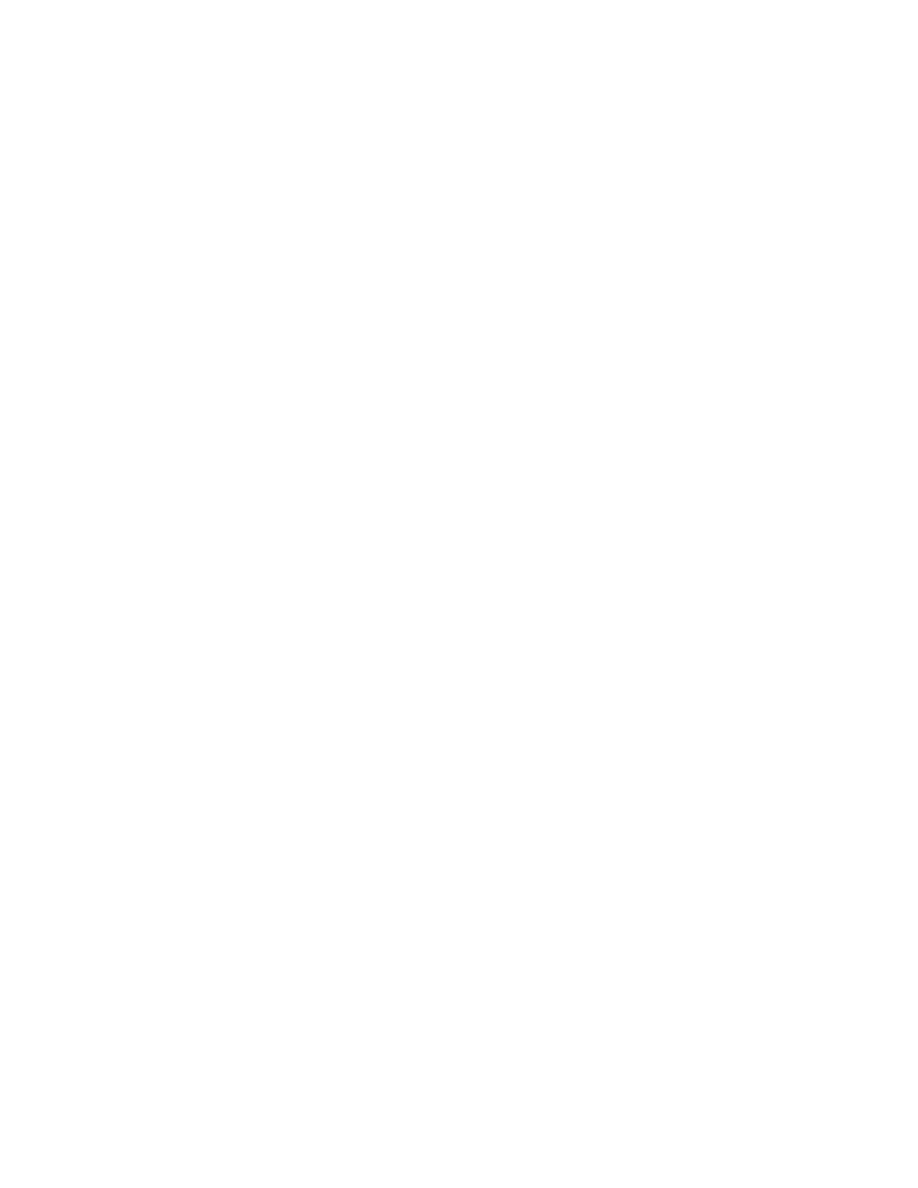
Установка и настройка
56
Цвет Многофункциональный принтер WorkCentre 6015
Руководство пользователя
6.
Укажите страну:
a.
Кнопками со стрелками выберите пункт
Страна
и нажмите кнопку
OK
.
b.
Кнопками со стрелками выберите страну и нажмите кнопку
OK
.
c.
При появлении запроса «Перезагрузка системы [Продолжить?]» кнопкой со стрелкой
вниз
выберите значение
Да
и нажмите кнопку
OK
.
7.
Для возврата к экрану готовности нажмите кнопку
Возврат
.
См. также:
Установка даты и времени
на стр. 56
Интернет-службы CentreWare IS
на стр. 38
Работа с факсом
на стр. 127
Добавление номеров факса и адресов эл. почты в адресную книгу
Если принтер подключен к сети, номера факса и адреса эл. почты можно добавлять в адресную
книгу с помощью приложения Интернет-службы CentreWare IS.
Если принтер подключен к принтеру с помощью кабеля USB, номера факса и адреса эл. почты
можно добавлять в адресную книгу принтера с помощью редактора адресной книги.
Подробности см. разделы
Добавление записи для отдельного лица в адресную книгу
на стр. 132,
Создание группы факса
на стр. 134 и
Изменение групп получателей факса в адресной книге
на
стр 135.
Подробности см. раздел
Работа с факсом
на стр. 127.
Включение на принтере режима сканирования
Если принтер подключен к компьютерной сети, можно настроить сканирование на адрес FTP, адрес
эл. почты или в общую папку на компьютере. Сначала следует настроить сканирование в
приложении Интернет-службы CentreWare IS. Подробности см. раздел
Интернет-службы
CentreWare IS
на стр. 38.
Если принтер подключен через порт USB, можно сканировать в папку на компьютере или в
приложение. Сначала необходимо установить драйверы сканирования и утилиту Диспетчер
экспресс-сканирования.
Примечание:
Если принтер подключен через порт USB, сканирование на адрес эл. почты и по
сети (например, в общую папку на компьютере) недоступно.
Подробности см. раздел
Краткие сведения по настройке сканирования
на стр. 63.